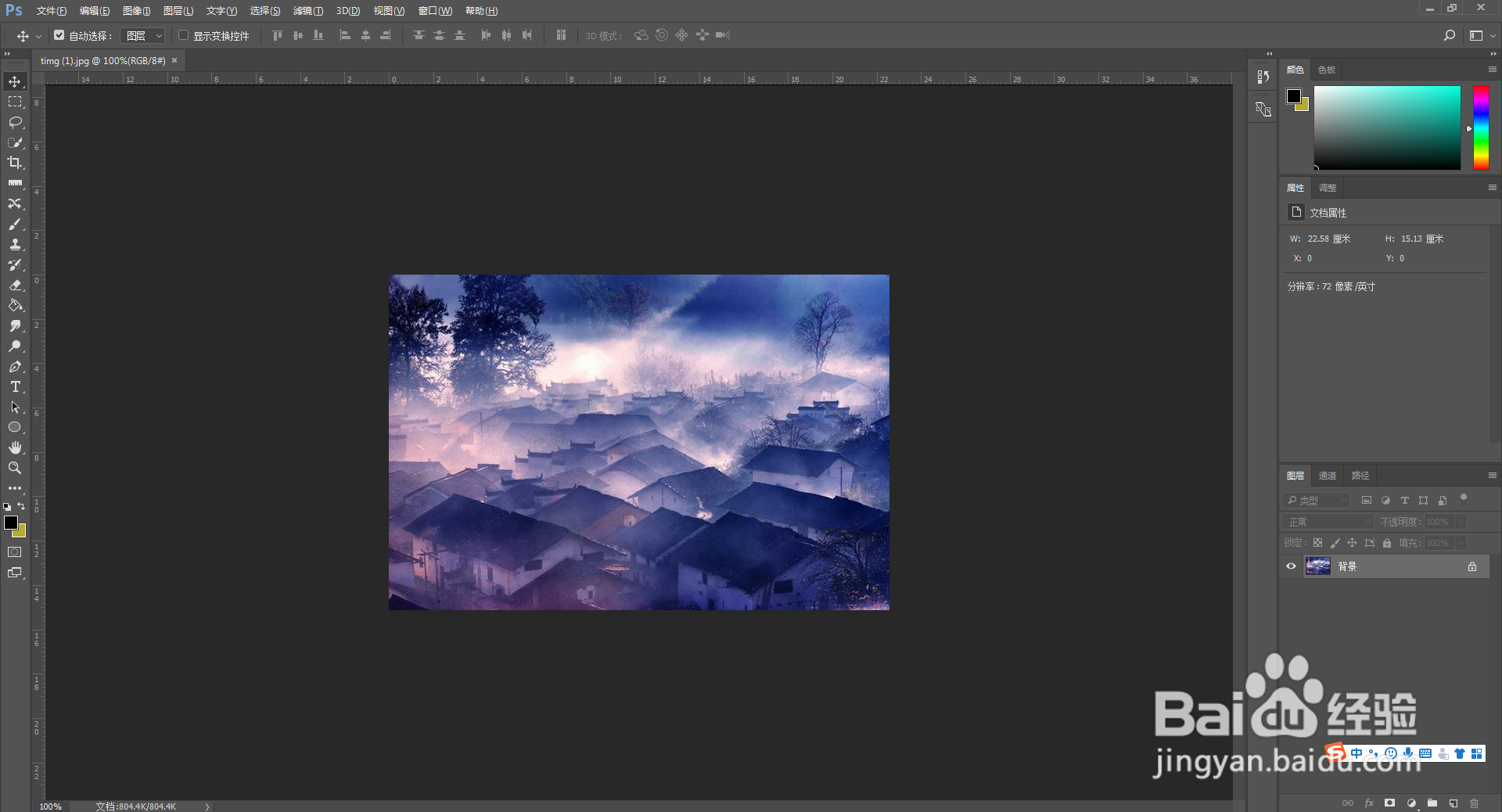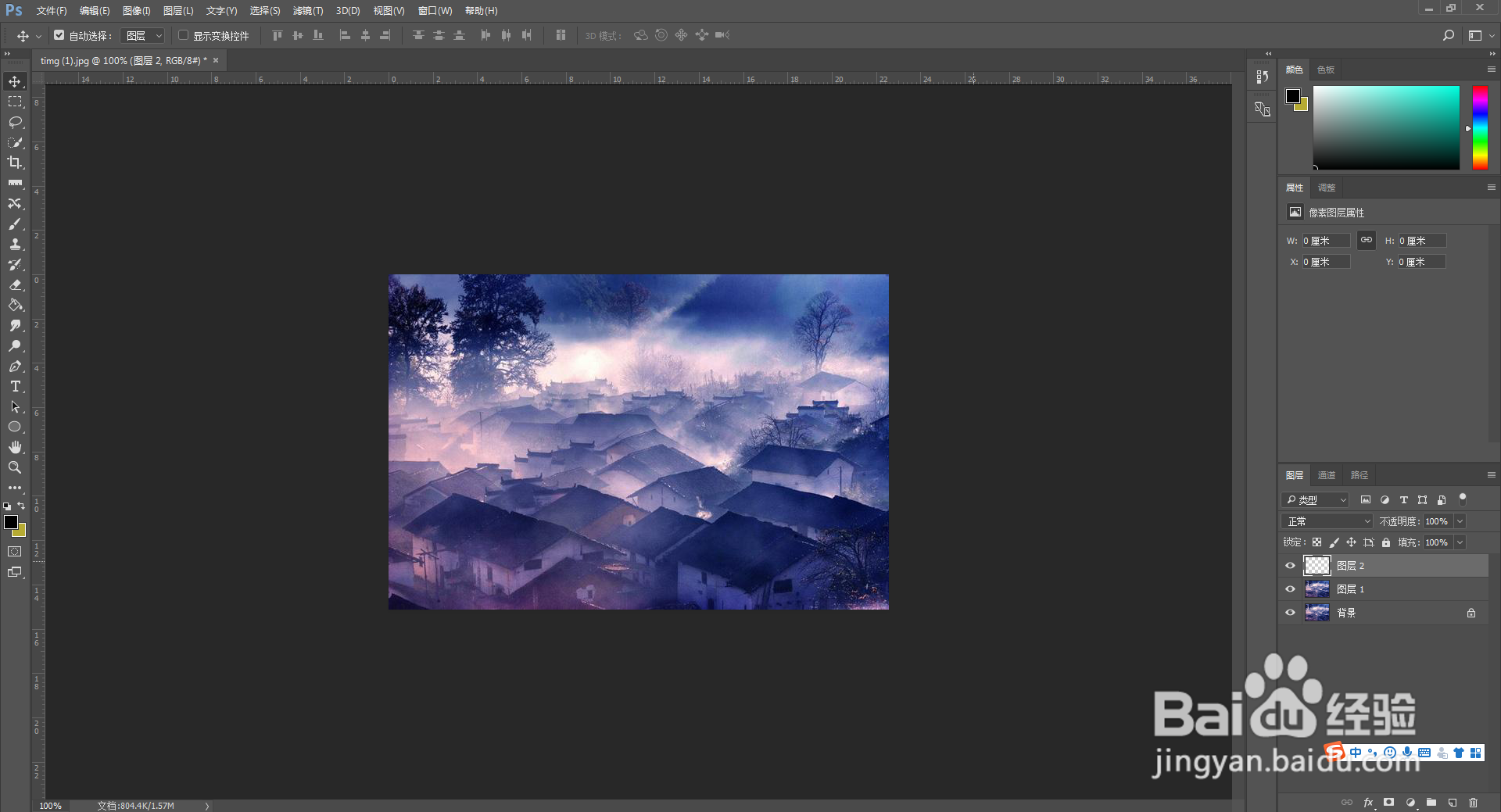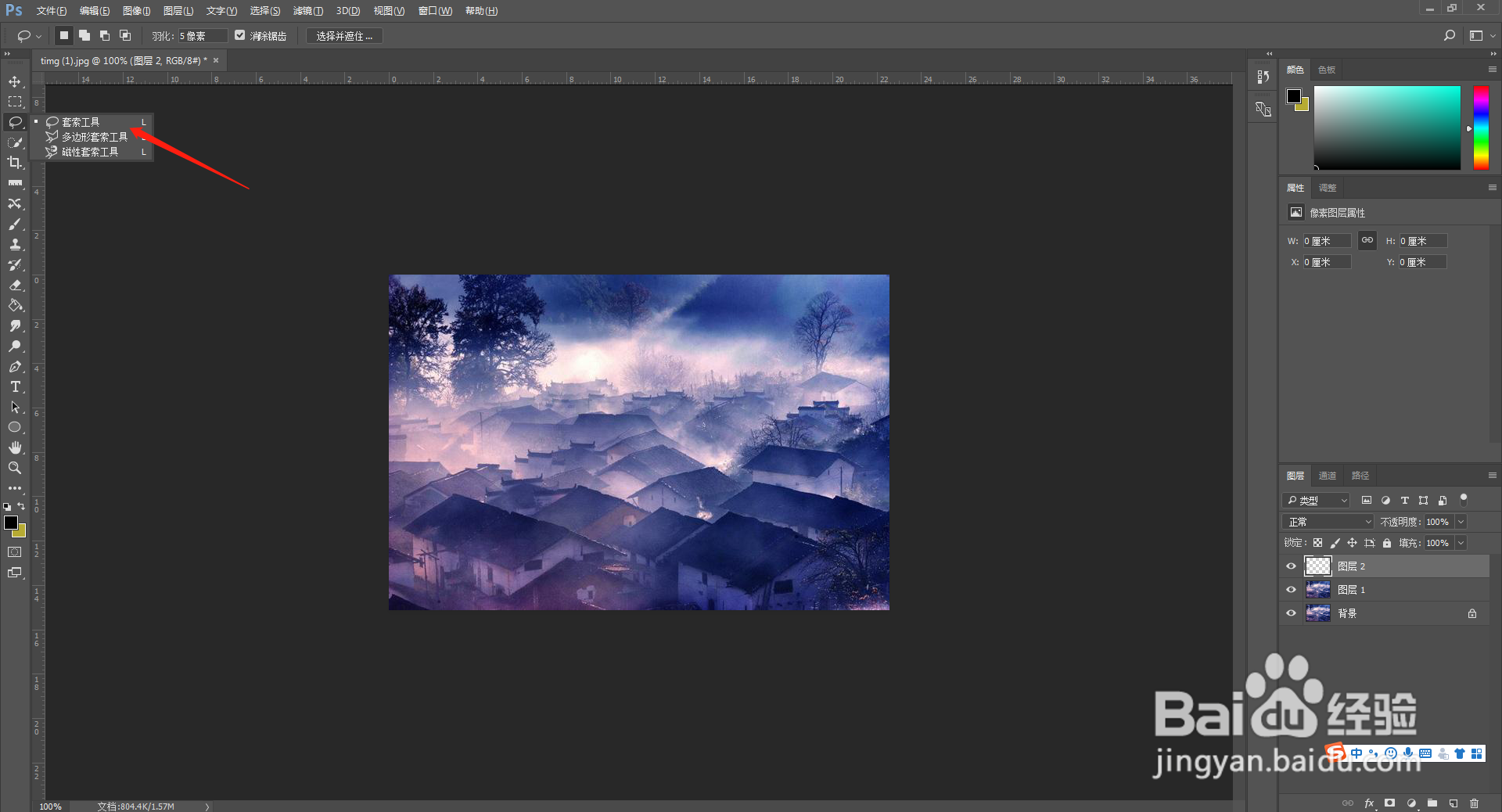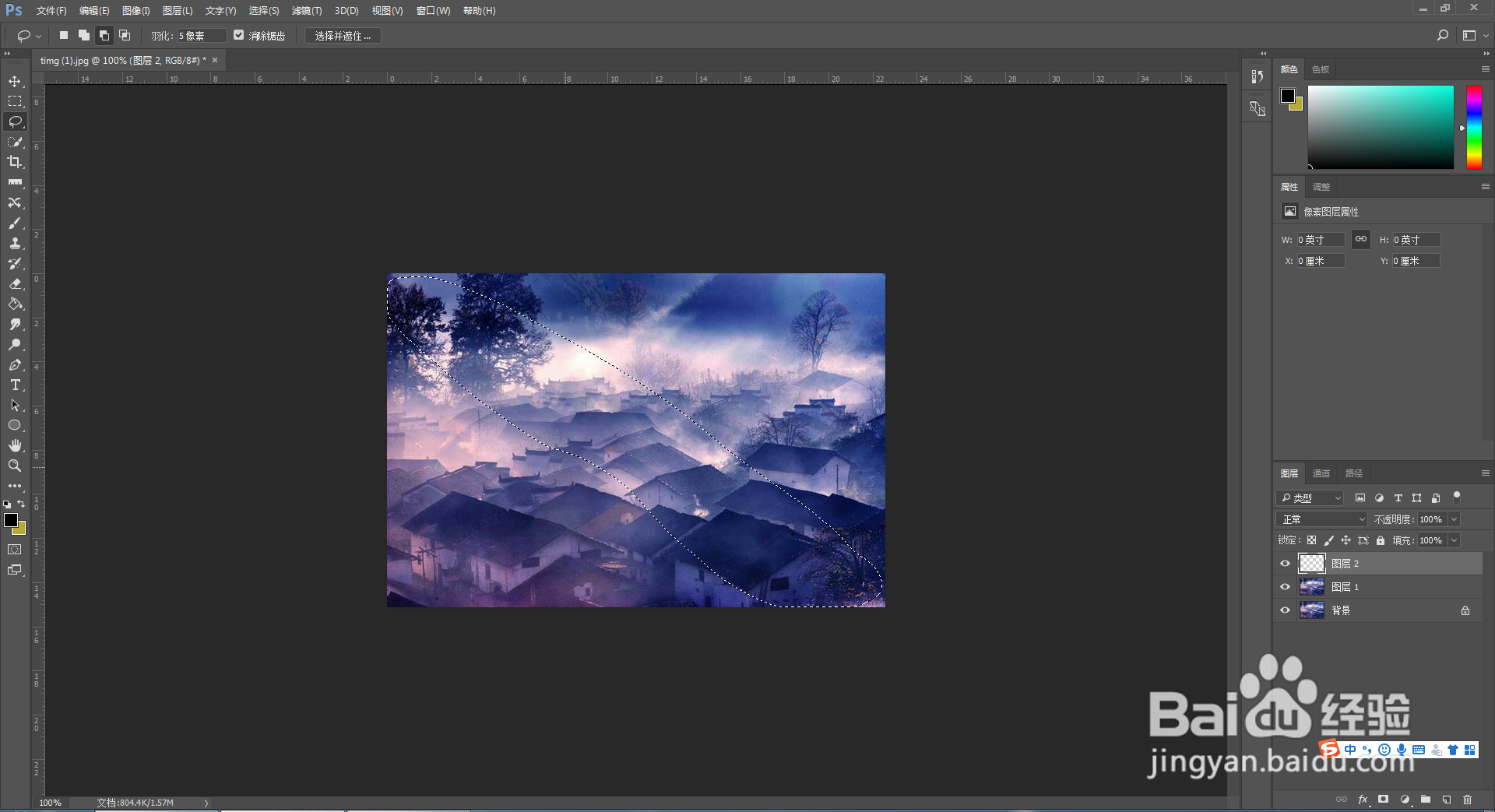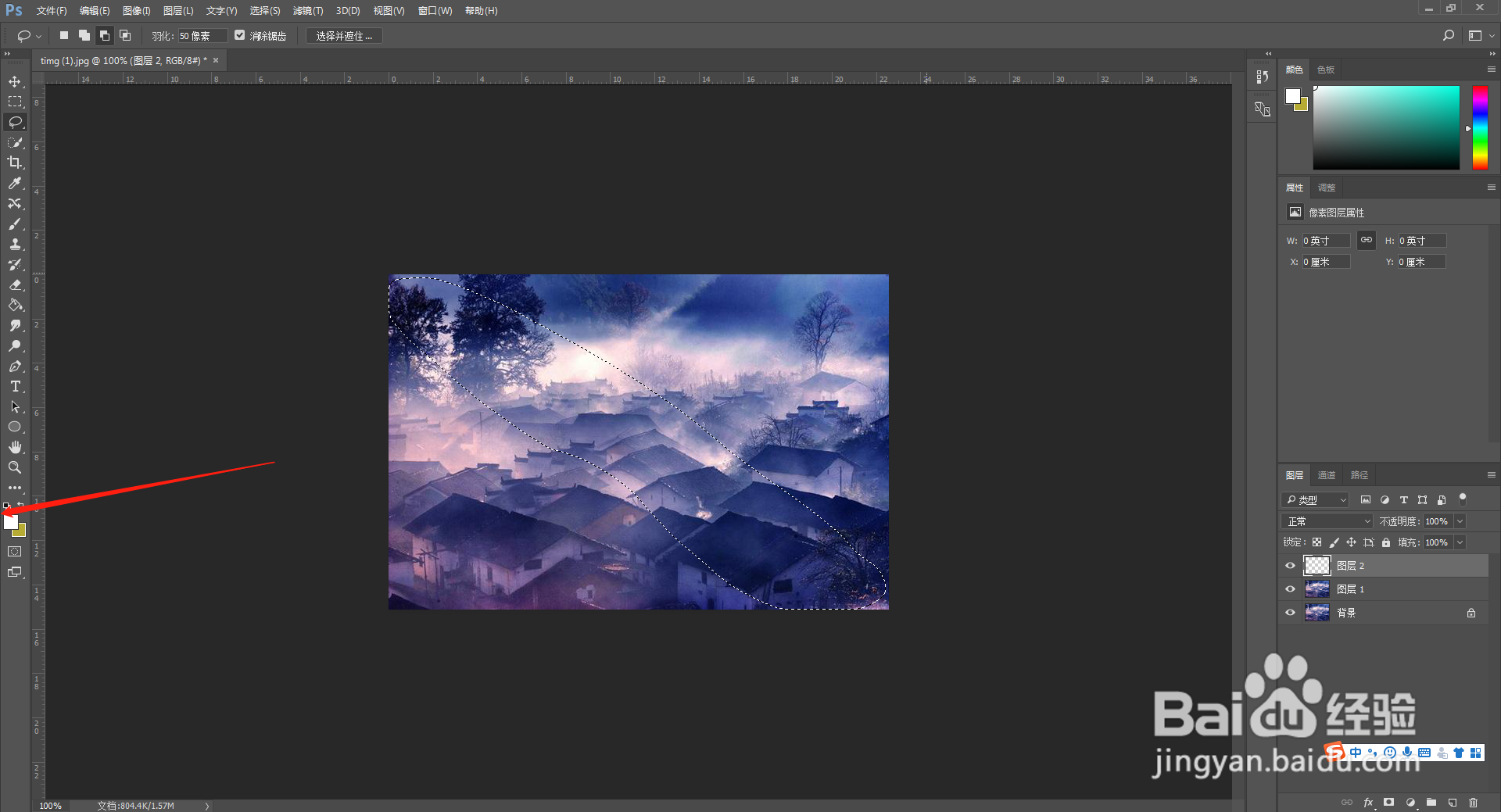怎么用PS添加光线,做出太阳光照射的感觉
1、用PS软件打开需要处理的照片
2、CTRL+J复制一层
3、CTRL+SHIFT+N新建一个透明图层
4、选择左侧工具栏中的套索工具
5、把需要形成光线的地方框选出来
6、将羽化半径修改为50
7、把前景色调整为白色
8、ALT+DEL填充前景色白色
9、把图层的混合模式修改为叠加
10、将不透明度降低一点
11、最后效果如图所示,借款完成光束的效果
声明:本网站引用、摘录或转载内容仅供网站访问者交流或参考,不代表本站立场,如存在版权或非法内容,请联系站长删除,联系邮箱:site.kefu@qq.com。
阅读量:40
阅读量:37
阅读量:32
阅读量:75
阅读量:78